
Obiekty suwaka/kalendarza stanowią jedną z metod wybierania wartości pól w aplikacji QlikView. Można ich także użyć do wprowadzania wartości zmiennych skryptowych programu QlikView. Jak sama nazwa wskazuje, obiekt suwaka/kalendarza ma dwa zupełnie różne tryby. Pomimo różnic wizualnych działają one bardzo podobnie od strony technicznej.
Kliknij obiekt suwaka/kalendarza prawym przyciskiem myszy, aby wyświetlić menu Obiekt suwaka/kalendarza: Obiekt. Dostęp do tego menu można także uzyskać z menu Obiekt, gdy obiekt suwaka/kalendarza jest obiektem aktywnym.
Używanie obiektu suwaka/kalendarza
Tryb suwaka
Przesuwając pinezkę po tle suwaka, można wybrać w polu lub wstawić do zmiennej (bądź dwóch zmiennych) wartość pojedynczą, dwie wartości lub zakres wartości, zależnie od właściwości obiektu. Pinezkę można też przesuwać strzałkami przewijania. Na niektórych suwakach może być umieszczona skala z podziałką ułatwiającą nawigację.
Tryb kalendarza
Obiekt suwaka/kalendarza ustawiony w tryb kalendarza jest wyświetlany na układzie w postaci pola rozwijanego z ikoną kalendarza z prawej strony. Kliknięcie ikony kalendarza spowoduje rozwinięcie kontrolki kalendarza. Nawigacja między kolejnymi miesiącami i latami odbywa się z wykorzystaniem przycisków strzałek lub kontrolek rozwijanych miesiąca i roku. Po wybraniu w kontrolce kalendarza daty lub zakresu dat (zależnie od właściwości obiektu) selekcja zostanie zastosowana do bazowego pola lub zmiennej.
Jeśli obiekt jest połączony z polem, selekcje dokonane w tym polu będą odzwierciedlane na rozwiniętej kontrolce kalendarza z użyciem tych samych oznaczeń barwnych selekcji, co w przypadku list wartości (wybrane wartości są zaznaczane na zielono). Jeśli w obiekcie skonfigurowano wprowadzanie wielu wartości, możliwe będzie malowanie zaznaczenia obejmującego wiele wartości, tak samo jak na liście wartości. Przytrzymując klawisz Ctrl, można wybrać kilka zakresów wartości, nawet jeśli należą one do różnych miesięcy lub lat. Po dokonaniu selekcji i zamknięciu kontrolki kalendarza pole rozwijane działa podobnie jak pole rozwijane pola wyboru wielokrotnego.
Aby otworzyć menu Obiekt obiektu suwaka/kalendarza, kliknij obiekt prawym przyciskiem myszy. Menu zawiera następujące polecenia:
| 1, 2, 3... | Opis |
| Właściwości... | Otwiera okno dialogowe Właściwości obiektu suwaka/kalendarza, w którym można ustawić szereg parametrów. |
| Notatki |
Umożliwia tworzenie i udostępnianie notatek dotyczących bieżącego obiektu. |
| Kolejność |
To menu kaskadowe jest dostępne jedynie po włączeniu opcji Siatka projektu z menu Widok lub zaznaczeniu pola wyboru Zawsze pokazuj elementy menu projektu w oknie Preferencje użytkownika: Projekt. Zawiera cztery polecenia przeznaczone do ustawiania warstwy układu obiektów arkusza. Poprawne numery warstw są z zakresu od –128 do 127.
|
| Kopiuj do schowka | To menu kaskadowe zawiera różne opcje kopiowania dla obiektu arkusza. Grafika Kopiuje grafikę obiektu arkusza do schowka. Grafika będzie zawierać (lub nie) nagłówek oraz obramowanie obiektu arkusza, odpowiednio do ustawień ze strony Preferencje użytkownika: Eksportuj. Obiekt Kopiuje cały obiekt arkusza do schowka w celu wklejenia w innym miejscu układu albo w innym dokumencie otwartym w bieżącej instancji QlikView. |
| Obiekty powiązane |
Otwiera menu zawierające następujące polecenia dotyczące obiektów powiązanych.
|
| Minimalizuj | Powoduje przekształcenie obiektu do postaci ikony. Ten sam rezultat zapewnia kliknięcie ikony  w nagłówku obiektu (jeśli jest widoczny). To polecenie jest dostępne tylko wówczas, gdy minimalizowanie jest dozwolone w oknie dialogowym Właściwości obiektu, na stronie Nagłówek. w nagłówku obiektu (jeśli jest widoczny). To polecenie jest dostępne tylko wówczas, gdy minimalizowanie jest dozwolone w oknie dialogowym Właściwości obiektu, na stronie Nagłówek. |
| Maksymalizuj | Powiększa obiekt, który w rezultacie wypełnia cały arkusz. Ten sam rezultat zapewnia kliknięcie ikony  w nagłówku obiektu (jeśli jest widoczny). To polecenie jest dostępne tylko wówczas, gdy maksymalizowanie jest dozwolone w oknie dialogowym Właściwości obiektu, na stronie Nagłówek. w nagłówku obiektu (jeśli jest widoczny). To polecenie jest dostępne tylko wówczas, gdy maksymalizowanie jest dozwolone w oknie dialogowym Właściwości obiektu, na stronie Nagłówek. |
| Przywróć | Przywraca pierwotną wielkość i położenie obiektu, który został zminimalizowany lub zmaksymalizowany. Ten sam rezultat powoduje dwukrotne kliknięcie ikony obiektu zminimalizowanego albo kliknięcie ikony  w nagłówku (jeśli jest widoczny) obiektu zmaksymalizowanego. To polecenie jest dostępne tylko dla obiektów zminimalizowanych lub zmaksymalizowanych. w nagłówku (jeśli jest widoczny) obiektu zmaksymalizowanego. To polecenie jest dostępne tylko dla obiektów zminimalizowanych lub zmaksymalizowanych. |
| Pomoc | Otwiera pomoc QlikView. |
| Usuń | Usuwa obiekt arkusza z arkusza. |
Karta Właściwości obiektu suwaka/kalendarza: Ogólne jest otwierana po kliknięciu prawym przyciskiem myszy obiektu suwaka/kalendarza i wybraniu polecenia Właściwości z menu niezależnego. Można tutaj wprowadzać ogólne ustawienia danych przeznaczonych do modyfikacji za pomocą obiektu suwaka/kalendarza. Te same informacje są dostępne w oknie dialogowym Nowy obiekt suwaka/kalendarza.
W sekcji Styl wprowadzania wybierz podstawowy styl obiektu suwaka/kalendarza. Z menu rozwijanego wybierz, czy obiekt ma być wyświetlany jako kontrolka Suwak, czy jako kontrolka Kalendarz.
W grupie Dane definiuje się obiekt danych, z którym suwak/kalendarz jest połączony. Suwak/kalendarz może być połączony albo z polem, albo z jedną lub dwiema zmiennymi.
- Pole: Wybierz ten przycisk radiowy, aby połączyć obiekt suwaka/kalendarza z polem lub wyrażeniem. Wybierz pole z listy rozwijanej. W przypadku wybrania z listy rozwijanej opcji Wyrażenie zostanie wyświetlone okno dialogowe Edytuj wyrażenie.
- Edytuj...: Otwiera okno dialogowe Edytuj wyrażenie dla wyrażenia wybranego z listy rozwijanej.
- Zmienne : Po wybraniu tego przycisku radiowego można wybrać odpowiednie zmienne z listy rozwijanej (lub list). Druga zmienna będzie dostępna jedynie w przypadku wybrania opcji Z wieloma wartościami w sekcji Tryb (zob. poniżej).
Grupa Tryb umożliwia określenie sposobu wybierania z użyciem suwaka/kalendarza: Wartość pojedyncza lub Z wieloma wartościami.
W grupie Tryb wartości można określić, czy suwak/kalendarz ma wybierać wartości Dyskretne (niedostępne w trybie Z wieloma wartościami), czy określać zakres wartości Ciągłe/Liczbowe (niedostępne w trybie Wartość pojedyncza z ustawieniem danych Pole). Ta grupa nie jest dostępna w trybie Kalendarz. W trybie Kalendarz zawsze stosowane są wartości dyskretne.
- Min. wartość: Ustawia minimalną wartość suwaka/kalendarza w trybie wartości Ciągłe/Liczbowe.
- Maks. wartość: Ustawia maksymalną wartość suwaka/kalendarza w trybie wartości Ciągłe/Liczbowe.
- Krok statyczny: Po zaznaczeniu tego pola można wprowadzić w polu edycji wartość określającą krok statyczny dla wartości suwaka/kalendarza w trybie wartości Ciągłe/Liczbowe.
- Wartość 1: Pokazuje bieżącą wartość suwaka w trybie wartości Ciągłe/Liczbowe, jeśli dla suwaka/kalendarza ustawiono tryb Wartość pojedyncza. Dla trybu Z wieloma wartościami wyświetlana jest niższa wartość.
- Wartość 2: Pokazuje bieżącą wyższą wartość suwaka/kalendarza w trybie wartości Ciągłe/Liczbowe. Dotyczy jedynie trybu Z wieloma wartościami.
- Zastąp zablokowane pole: Zaznaczenie tego pola wyboru umożliwia dokonywanie w polu selekcji z użyciem obiektu suwaka/kalendarza nawet wtedy, gdy pole jest zablokowane. Pole nadal będzie zablokowane dla zmian logicznych wynikających z selekcji w innych polach. Opcja jest domyślnie zaznaczona dla obiektów suwaka/kalendarza.
- Stały zakres: Gdy ta opcja jest zaznaczona, użytkownik nie może poszerzać ani zawężać zakresu poprzez przeciąganie krawędzi pinezki suwaka.
- Stan alternatywny:
Wybierz jeden z dostępnych stanów z listy. Następujące stany alternatywne są zawsze dostępne.
- Dziedziczone: Arkusze i obiekty arkusza zawsze mają stan dziedziczone, chyba że programista QlikView ustawi inny. Ustawienie jest dziedziczone z obiektu wyższego poziomu, zatem przy wybranej opcji dziedziczenia wykres na arkuszu będzie mieć te same ustawienia, co sam arkusz.
- Stan domyślny: Ten stan jest używany podczas większości operacji w aplikacji QlikView i jest oznaczany symbolem $. Dokument QlikView zawsze ma stan domyślny.
- ID obiektu: Ta wartość jest używana w makrach. Każdy obiekt arkusza otrzymuje unikatowy identyfikator. Zalecamy, aby w ID stosować tylko znaki alfanumeryczne. W przypadku obiektów suwaka ID zaczyna się od SL01.Obiekty powiązane mają ten sam ID obiektu. Ten numer ID można później edytować.
- Ustawienia drukowania: Naciśnięcie tego przycisku spowoduje otwarcie okna dialogowego Ustawienia drukowania, w którym można definiować marginesy oraz format nagłówka i stopki.
Karta Właściwości obiektu suwaka/kalendarza: Prezentacja jest otwierana po kliknięciu prawym przyciskiem myszy obiektu suwaka/kalendarza i wybraniu polecenia Właściwości z menu niezależnego. Tutaj można skonfigurować właściwości wizualne obiektu suwaka/kalendarza.
Grupa opcji Kolory umożliwia definiowanie kolorów dla różnych części suwaka/kalendarza, zgodnie z poniższym rysunkiem:
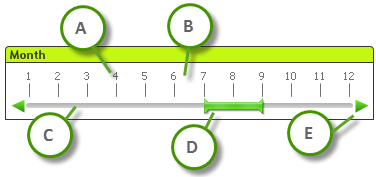
Przykład: Legenda
- A: Podziałka wartości
- B: Tło skali
- C: Kolor paska przewijania
- D: Suwak
- E: St
Kolory obszarów Tło suwaka i Tło podziałki można zdefiniować jako pełny kolor lub gradient w oknie dialogowym Obszar koloru wyświetlanym po kliknięciu odpowiedniego przycisku. Stopień przezroczystości tła suwaka można ustawić kontrolką Przezroczystość na prawo od przycisku. Przy 0% tło będzie całkowicie nieprzezroczyste. Przy 100% tło będzie całkowicie przezroczyste.
Kolory obszarów Pinezka, Strzałki przewijania i Znaczniki podziałki można zdefiniować jako pełny kolor lub gradient w oknie dialogowym Obszar koloru wyświetlanym po kliknięciu odpowiedniego przycisku.
W grupie Orientacja przewijania można ustawić kierunek wyświetlania suwaka: Poziomo lub Pionowo.
W grupie Orientacja etykiety można ustawić kierunek wyświetlania tekstu podziałki: Poziomo lub Pionowo.
W grupie Skala można zdefiniować skalę suwaka. Wybierz opcję Użyj skali automatycznej, aby skala była generowana automatycznie na podstawie rozmiaru suwaka i wartości bazowych. Wybranie opcji Użyj skali niestandardowej umożliwia określenie jednego z kilku ustawień skali:
- Jednostki główne: Liczba określająca liczbę jednostek głównych na skali suwaka.
- Etykiety co n jednostek głównych: Określa gęstość tekstu etykiety skali.
- Liczba jednostek podrzędnych na jednostkę główną: Definiuje liczbę jednostek podrzędnych między poszczególnymi jednostkami głównymi na skali suwaka.
Opcja Pokaż strzałki przewijania umożliwia wyświetlanie lub ukrywanie strzałek przewijania.
Możliwe wartości opcji Styl suwaka to Jednorodny lub Migotanie.
Jeśli tylko jest to możliwe, zaleca się definiowanie ustawień skali z użyciem opcji Użyj skali niestandardowej.
Karta Właściwości obiektu suwaka/kalendarza: Prezentacja jest otwierana po kliknięciu prawym przyciskiem myszy obiektu suwaka/kalendarza i wybraniu polecenia Właściwości z menu niezależnego. Tutaj można skonfigurować właściwości wizualne obiektu suwaka/kalendarza.
Grupa Kolory umożliwia zdefiniowanie koloru tła kontrolki kalendarza. Kolor tła można zdefiniować jako pełny kolor lub jako gradient w oknie dialogowym Obszar koloru wyświetlanym po kliknięciu przycisku. Stopień przezroczystości tła kontrolki kalendarza można ustawić kontrolką Przezroczystość na prawo od przycisku. Przy 0% tło będzie całkowicie nieprzezroczyste. Przy 100% tło będzie całkowicie przezroczyste.
Na karcie Sortuj można ustawić kolejność sortowania danych suwaka. Okno wygląda bardzo podobnie do analogicznego okna dialogowego we Właściwościach dokumentu.
Dowiedz się więcej
Na karcie Liczba można ustawić format liczb dla skali suwaka. Okno wygląda bardzo podobnie do analogicznego okna dialogowego we Właściwościach dokumentu.
Dowiedz się więcej
Czcionka
W tym obszarze można ustawić Czcionkę, Styl czcionki i Rozmiar czcionki.
Można ustawić czcionkę dla każdego pojedynczego obiektu (Właściwości obiektu: Czcionka) lub wszystkich obiektów w dokumencie (Zastosuj do obiektów w oknie Właściwości dokumentu: Czcionka).
Następnie można ustawić domyślne czcionki dokumentów dla nowych obiektów w oknie Właściwości dokumentu: Czcionka. Istnieją dwie czcionki domyślne:
- Pierwsza czcionka domyślna (Listy wartości, wykresy itp.) jest używana w odniesieniu do większości obiektów, w tym list wartości i wykresów.
- Druga czcionka domyślna (Obiekty i przyciski tekstu) jest używana w odniesieniu do przycisków i pól tekstowych, gdzie zazwyczaj potrzeba większej czcionki.
Na koniec można ustawić domyślne czcionki dla nowych dokumentów w oknie Preferencje użytkownika: Czcionka.
Dla wykresów, przycisków i obiektów tekstowych (poza obiektami wyszukiwania) można także określić Kolor czcionki. Kolor może być Stały albo dynamicznie Obliczany z wyrażenia. Wyrażenie musi być poprawną reprezentacją koloru utworzoną z użyciem funkcji koloru. Jeśli wynik wyrażenia nie jest poprawną reprezentacją koloru, wówczas zostanie ustawiony domyślny kolor czarny.
Dodatkowe ustawienia:
- Cień automatyczny: Po zaznaczeniu tej opcji do tekstu zostanie dodany cień automatyczny.
- Podkreślenie: Po zaznaczeniu tej opcji tekst będzie podkreślony.
W panelu podglądu pokazywana jest próbka wybranej czcionki.
Układ
Ustawienie układu określone na stronie Właściwości obiektu będzie mieć zastosowanie tylko do bieżącego obiektu.
Ustawienie układu określone na stronie Właściwości dokumentu będzie mieć zastosowanie do wszystkich obiektów danego typu (lub typów) w całym dokumencie.
Użyj obramowań
Włącz tę opcję, aby używać obramowania wokół obiektu arkusza. Typ obramowania można wybrać z menu rozwijanego.
- Intensywność cieniowania: Menu rozwijane Intensywność cieniowania umożliwia ustawienie intensywności cienia wyświetlanego wokół obiektów arkusza. Można też wybrać opcję Bez cieniowania.
- Styl obramowania: Dostępne są następujące wstępnie zdefiniowane typy obramowania:
- Pełne: Pełne obramowanie jednego koloru.
- Obniżone: Obramowanie dające efekt zapadania się obiektu arkusza w tło.
- Podniesione: Obramowanie dające efekt podnoszenia obiektu arkusza z tła.
- Ściana: Obramowanie dające efekt ściany wokół obiektu arkusza.
- Szerokość obramowania: Opcja jest dostępna dla wszystkich typów obramowania. Szerokość można podać w mm, cm, calach (", cal), pikselach (px, pxl, piksel), punktach (pt, pts, punkt) lub jednostkach docunit (du, docunit).
- Kolor: Kliknięcie tego przycisku spowoduje otwarcie okna dialogowego, w którym można wybrać z palety kolorów odpowiedni kolor podstawowy (dotyczy wszystkich typów obramowania).
- Tęcza: Tworzy tęczowe obramowanie (dotyczy wszystkich typów obramowania). Tęcza będzie się zaczynać od wybranego koloru podstawowego na obiekcie arkusza.
W przypadku wybrania opcji Uproszczone jako Tryb określania stylu na karcie Właściwości dokumentu: Ogólne nie będzie możliwy wybór typu obramowania — dostępne będzie tylko menu rozwijane Intensywność cieniowania i ustawienie Szerokość obramowania.
Zaokrąglone rogi
W grupie Zaokrąglone rogi można zdefiniować ogólny kształt obiektu arkusza. Ustawienia te umożliwiają rysowanie obiektów arkusza o kształtach idealnie okrągłych lub owalnych poprzez silnie wydłużone aż do prostokątnych. Opcja Zaokrąglone rogi jest dostępna jedynie w przypadku wybrania opcji Zaawansowane Tryb określania stylu na karcie Właściwości dokumentu: Ogólne.
- Zaokrąglone rogi: Zaznaczenie tej opcji umożliwia korzystanie z pozostałych ustawień kształtów o zaokrąglonych rogach.
- Narożniki: Narożniki, dla których to pole wyboru nie zostanie zaznaczone, będą rysowane jako prostokątne.
- Zaokrąglenie: Liczba od 2 do 100, gdzie 100 oznacza prostokąt o idealnie prostokątnych narożnikach, a 2 oznacza idealny owal (lub okrąg w przypadku proporcji 1:1). Najlepszy efekt zaokrąglonych rogów pozwalają zwykle uzyskać wartości od 2 do 5.
- Promień narożnika: To ustawienie określa promień narożników, wyrażony jako stała odległość (Stałe) lub jako procent całego sektora (Względne (%)). Można w ten sposób kontrolować, w jakim stopniu ogólny kształt ustawiony opcją Zaokrąglenie będzie wpływać na kształt narożników. Odległość można podać w mm, cm, calach (", cal), pikselach (px, pxl, piksel), punktach (pt, pts, punkt) lub jednostkach docunit (du, docunit).
Warstwa
Grupa Warstwa umożliwia ustawienie położenia obiektu na jednej z trzech warstw:
- Dół: Obiekt arkusza z ustawioną właściwością warstwy Dół nigdy nie będzie zasłaniać obiektów arkusza o ustawieniach warstwy Normalne i Góra. Można go umieszczać tylko na tych obiektach arkusza, które mają ustawioną warstwę Dół.
- Normalne: Nowo utworzone obiekty arkusza znajdują się na warstwie Normalne (środkowej). Obiekt arkusza o ustawieniu warstwy Normalne nie może zostać zasłonięty przez obiekt arkusza o ustawieniu Dół, a sam nie może zasłaniać obiektów arkusza o ustawieniu Góra.
- Góra: Obiekt arkusza z ustawioną właściwością warstwy Góra nigdy nie będzie zasłonięty przez obiekty arkusza o ustawieniach warstwy Normalne i Dół. Można na nim umieszczać jedynie inne obiekty arkusza o ustawieniu warstwy Góra.
- Niestandardowe: Ustawienia warstwy Góra, Normalne i Dół to wewnętrznie odpowiednio numery warstw 1, 0 i –1. W rzeczywistości dozwolone są wszystkie wartości od –128 do 127. Wybierz tę opcję, aby wprowadzić własną wartość.
Tworzenie motywu...
Otwiera obszar Kreatora motywów, w którym można utworzyć motyw układu.
Zastosuj motyw...
Motyw układu można zastosować względem obiektu, arkusza lub dokumentu.
Pokaż
W grupie opcji Pokaż można określić warunek wyświetlania obiektu arkusza:
- Zawsze: Obiekt arkusza będzie zawsze wyświetlany.
- Warunkowe: Obiekt arkusza będzie wyświetlany lub ukryty w zależności od wyniku funkcji warunkowej, która jest obliczana na nowo na przykład przy każdej zmianie wyboru. Ten obiekt arkusza będzie ukryty tylko wtedy, gdy warunek zwróci wartość FALSE.
Użytkownicy z uprawnieniami Admin do dokumentu mogą zignorować wszystkie warunki pokazywania, wybierając opcję Pokaż wszystkie arkusze i obiekty arkusza w oknie dialogowym Właściwości dokumentu: Zabezpieczenia. Tę funkcję można przełączać, naciskając klawisze Ctrl+Shift+S.
Opcje
W grupie Opcje można wyłączyć możliwość przenoszenia obiektu arkusza lub zmiany jego rozmiaru. Ustawienia w tej grupie mają zastosowanie tylko wtedy, gdy zaznaczono odpowiadające im pola wyboru na kartach Właściwości dokumentu: Układ i Właściwości arkusza: Zabezpieczenia.
- Zezwalaj na przenoszenie/zmianę rozmiaru: Usunięcie zaznaczenia tej opcji uniemożliwi przenoszenie obiektu arkusza i zmianę jego rozmiaru.
- Zezwalaj na kopiowanie/klonowanie: Usunięcie zaznaczenia tej opcji uniemożliwi tworzenie kopii obiektu arkusza.
- Zezwalaj na wyświetlanie info: Jeśli użyto funkcji info i z wartością pola są powiązane informacje, w nagłówku okna będzie wyświetlana ikona informacji. Jeśli nie jest pożądane wyświetlanie ikony informacji w nagłówku, można usunąć zaznaczenie tej opcji.
Info - Dopasuj rozmiar do danych: Jeśli w wyniku dokonanych selekcji tabela stanie się mniejsza od przydzielonego rozmiaru obiektu arkusza, zwykłym zachowaniem aplikacji QlikView jest zmniejszenie obramowania wokół takiego obiektu tabeli. Usunięcie zaznaczenia tego pola wyboru spowoduje wyłączenie automatycznego dostosowywania rozmiaru i spowoduje pozostawianie pustego miejsca.
Paski przewijania
Grupa Paski przewijania zawiera różnego rodzaju kontrolki modyfikujące układ pasków przewijania:
- Zachowaj pozycję przewijania: Kiedy to ustawienie jest włączone, oprogramowanie QlikView podejmie próbę zachowania pozycji przewijania tabel i wykresów na pasku przewijania, kiedy selekcja jest dokonywana względem innego obiektu. To samo ustawienie musi być również włączone w oknie Preferencje użytkownika: Obiekty. Pozycja przewijania nie jest zachowywana po zamknięciu dokumentu.
- Przyciski przewijania: Ustawia kolor przycisków przewijania. Kliknij przycisk, aby wybrać kolor. Najlepszą czytelność pasków przewijania dają zazwyczaj średnie odcienie szarości. Każdy z kolorów można zdefiniować jako pełny kolor lub jako gradient za pomocą okna dialogowego Obszar koloru, które jest otwierane po kliknięciu odpowiedniego przycisku.
- Tło przewijania: Definiuje kolor tła przewijania. Kliknij przycisk, aby wybrać kolor.
- Szerokość paska przewijania: Ta kontrolka wpływa zarówno na szerokość, jak i na względny rozmiar symboli paska przewijania.
- Styl przewijania: Ustawia styl paska przewijania. Wybierz styl z kontrolki rozwijanej. Styl paska przewijania Klasyczne odpowiada wyglądowi pasków przewijania z aplikacji QlikView 4/5. Styl paska przewijania Standard daje bardziej nowoczesny wygląd. Trzeci styl to Jasne, dający cieńszy i jaśniejszy pasek.
Tryb określania stylu należy ustawić na wartość Zaawansowane, aby zapewnić widoczność stylu paska przewijania. To ustawienie jest dostępne na karcie Ogólne po otwarciu menu rozwijanego Ustawienia i wybraniu opcji Właściwości dokumentu.
- Zastosuj do...: Otwiera okno dialogowe Właściwości nagłówka i obramowania, w którym można wskazać miejsce zastosowania właściwości ustawionych na stronie Układ.
Ustawienie nagłówka określone na stronie Właściwości obiektu będzie mieć zastosowanie tylko do bieżącego obiektu.
Ustawienie nagłówka określone na stronie Właściwości dokumentu będzie mieć zastosowanie do wszystkich obiektów danego typu (lub typów) w całym dokumencie.
Na stronie Nagłówek można określić opcje układu zupełnie różne od ogólnego układu obiektu.
- Pokaż nagłówek: Zaznaczenie tej opcji spowoduje rysowanie nagłówka u góry obiektu arkusza. Listy wartości i inne obiekty grupowe będą mieć tę opcję domyślnie włączoną, w przeciwieństwie do przycisków, obiektów tekstu i obiektów linii/strzałki.
- Tekst tytułu: Do pola tekstowego można wprowadzić tytuł, który będzie wyświetlany jako nagłówek obiektu arkusza. Kliknij przycisk Czcionka..., aby zmienić czcionkę nagłówka.
Dla nagłówka można ustawiać kolory zależne od jego stanu. Ustawienia Aktywne kolory i Nieaktywne kolory można określać niezależnie.
Kliknij przycisk Kolor tła lub Kolor tekstu, aby otworzyć okno dialogowe Obszar koloru. Jako Kolor tła można wybrać kolor pełny lub gradientowy w oknie dialogowym Obszar koloru. Kolor tekstu można zdefiniować jako kolor Stały lub Obliczany — służą do tego funkcje koloru.
- Zawijaj tekst: Jeśli ta opcja jest zaznaczona, nagłówek może być wyświetlany w wielu wierszach.
- Wysokość nagłówka (wiersze): Pole edycji do ustawiania liczby wierszy nagłówka.
Dokładny rozmiar i położenie obiektu QlikView można określić i korygować ustawieniami rozmiaru i położenia obiektu arkusza QlikView w postaci Normalnej lub Zminimalizowanej. Wartości ustawień są podawane w pikselach:
- Położenie X: Ustawia położenie poziome lewej strony obiektu arkusza względem lewej krawędzi arkusza.
- Położenie Y: Ustawia położenie pionowe górnej strony obiektu arkusza względem górnej krawędzi arkusza.
- Szerokość: Ustawia szerokość obiektu arkusza QlikView.
- Wysokość: Ustawia wysokość obiektu arkusza QlikView.
Orientację etykiety nagłówka można zmieniać przy użyciu opcji z sekcji Wyrównanie nagłówka:
- Poziomo: Etykieta może być wyrównana w poziomie. Dostępne opcje to Z lewej, Środek lub Z prawej (w obrębie obszaru nagłówka).
- Pionowo: Etykieta może być wyrównana w pionie. Dostępne opcje to Góra, Środek lub Dół (w obrębie obszaru nagłówka).
Ikony specjalne
Wiele z poleceń menu obiektów arkusza można skonfigurować jako ikony nagłówka. Aby wybrać polecenia wyświetlane jako ikony nagłówka, zaznacz pole wyboru na lewo od odpowiednich poleceń na liście.
- Zezwalaj na minimalizowanie: Zaznaczenie tej opcji spowoduje wyświetlanie ikony minimalizacji w nagłówku okna obiektu arkusza, o ile tylko obiekt można minimalizować. Ponadto pozwoli to na minimalizowanie obiektu poprzez dwukrotne kliknięcie nagłówka.
- Autom. minimalizacja: Ta opcja jest dostępna, jeśli zaznaczono opcję Zezwalaj na minimalizowanie. Jeśli zaznaczono opcję Autom. minimalizacja dla kilku obiektów arkusza na tym samym arkuszu, wówczas w dowolnym momencie możliwe będzie automatyczne zminimalizowanie wszystkich arkuszy oprócz jednego. Jest to użyteczne np. w celu naprzemiennego wyświetlania kilku wykresów w tym samym obszarze arkusza.
- Zezwalaj na maksymalizowanie: Zaznaczenie tej opcji spowoduje wyświetlanie ikony maksymalizacji w nagłówku okna obiektu arkusza, o ile tylko obiekt można maksymalizować. Ponadto pozwoli to na maksymalizowanie obiektu poprzez dwukrotne kliknięcie nagłówka. Jeśli zaznaczono obydwie opcje, Zezwalaj na minimalizowanie i Zezwalaj na maksymalizowanie, wówczas dwukrotne kliknięcie spowoduje minimalizację obiektu.
- Tekst pomocy: Tutaj można wprowadzić tekst pomocy, który będzie wyświetlany w wyskakującym okienku. Tekst pomocy można podać jako formułę wyliczaną. Ta opcja jest niedostępna na poziomie dokumentu. Kliknij przycisk ..., aby otworzyć okno dialogowe Edytuj wyrażenie w celu łatwiejszej edycji długich formuł.
Składnia wyrażeń dla formuł wyliczanychWprowadź np. opis obiektu arkusza. Do nagłówka okna obiektu zostanie dodana ikona pomocy. Tekst będzie wyświetlany w wyskakującym okienku, które będzie widoczne, gdy nad ikoną zostanie umieszczony wskaźnik myszy.
